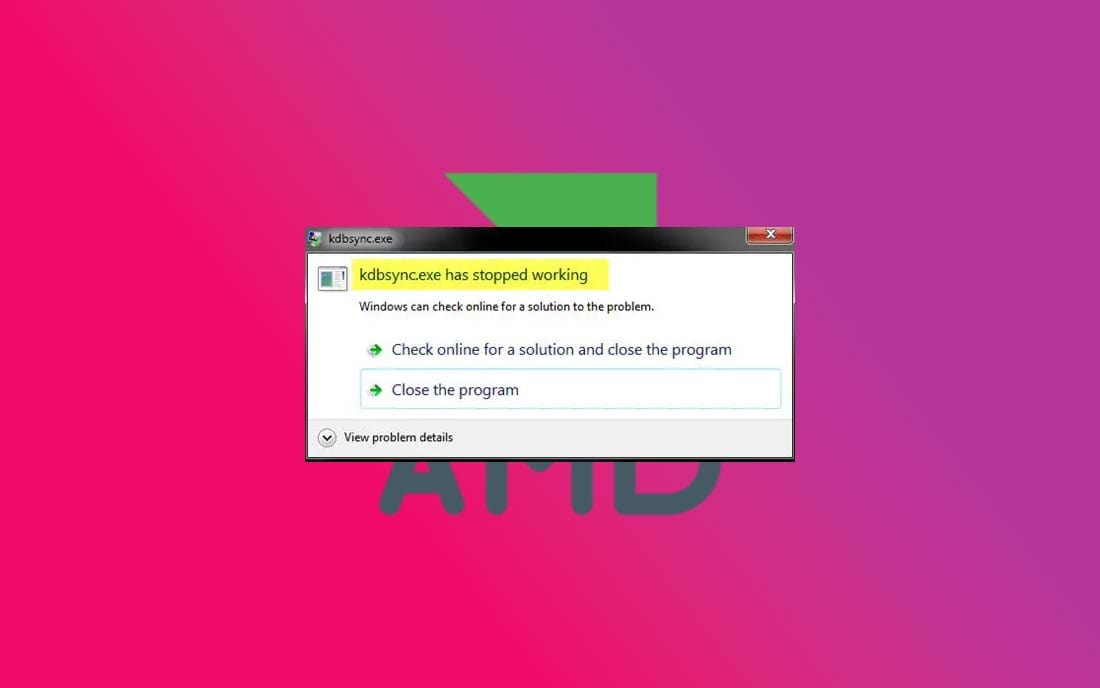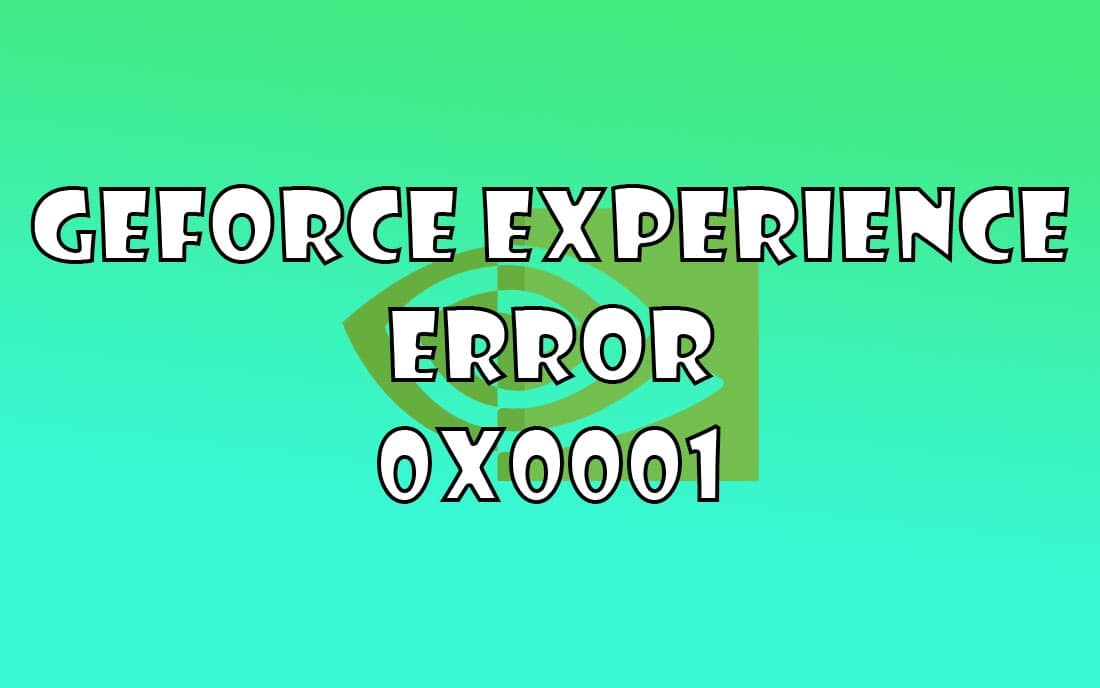Trong bài viết này, chúng ta sẽ cùng khám phá một số cách khắc phục lỗi 0x0000F004 trên GeForce NOW. Nhưng trước tiên, bạn hãy thử tắt GeForce NOW đi, đồng thời khởi động lại máy và kiểm tra xem còn gặp lỗi không. Nếu vẫn có lỗi, hãy làm theo một số phương pháp dưới đây.
Các khắc phục lỗi 0x0000F004 trên GeForce NOW
1. Kiểm tra trạng thái máy chủ
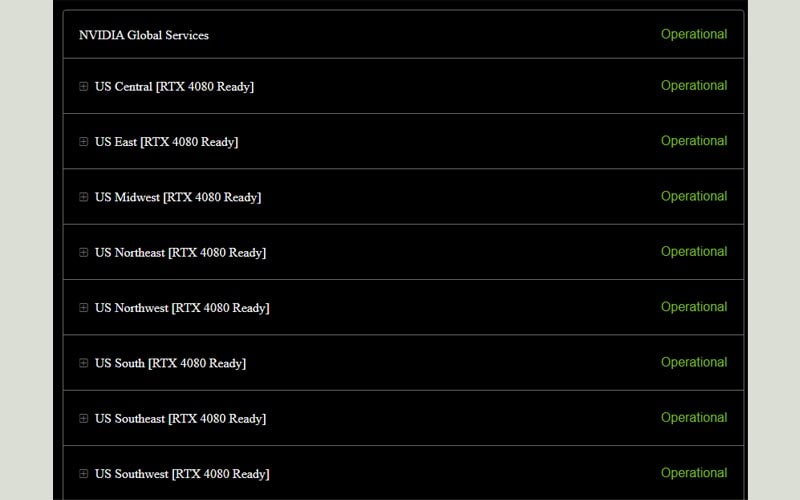
Lỗi 0x0000F004 có thể do sự cố máy chủ. Nếu các server của GeForce NOW đang không hoạt động hoặc gặp trục trặc, bạn rất dễ gặp lỗi này. Vì vậy, hãy kiểm tra tình trạng server của GeForce NOW và chắc chắn rằng các dịch vụ của nó đang hoạt động bình thường.
Để kiểm tra trạng thái máy chủ, bạn có thể vào trang status.geforcenow.com. Hãy kiểm tra xem liệu các máy chủ có đang hoạt động bình thường trong khu vực của bạn hay không. Nếu không, có lẽ bạn phải chờ cho các dịch vụ chạy trở lại.
2. Cập nhật GeForce driver
Trình điều khiển lỗi thời cũng là một trong những nguyên nhân phổ biến gây ra lỗi. Vì thế hãy cập nhật driver GeForce để khắc phục sự cố.
- Nhấn tổ hợp phím Windows + I để mở màn Settings. Sau đó chọn Update & Security.
- Tiếp tục chọn Windows Update và nhấn nút Check for updates.
- Sau đó click vào tùy chọn View optional updates và chọn tab Driver updates.
- Chọn trình điều khiển bạn muốn cập nhật, sau đó nhấn nút Download and install.
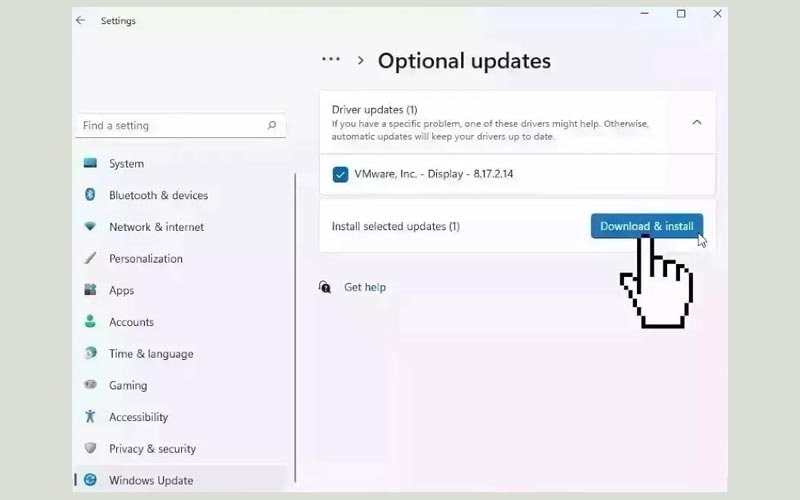
3. Kiểm tra NVIDIA Display Driver Services
Phương pháp này yêu cầu bạn kiểm tra các NVIDIA Display Driver Services và đảm bảo rằng chúng có Startup type như bên dưới.
- NVIDIA Display Container LS – Automatic
- NVIDIA FrameView SDK service – Manual
- NVIDIA GeForce Experience Service – Automatic (Delayed Start)
- NVIDIA LocalSystem Container – Automatic
- NVIDIA NetworkService Container – Manual
Để làm được điều này, đầu tiên bạn nhấn tổ hợp phím Windows + R, sau đó gõ services.msc và nhấn Enter để vào cửa sổ Services. Sau đó tìm các dịch vụ bên trên vào double click vào nó để kiểm tra Startup type.
4. Cho phép tất cả các dịch vụ liên quan đến GeForce Experience
Để hoạt động bình thường, GeForce Experience cần có dựa vào một số services nhất định.
- Nhấn tổ hợp phím Windows + R, sau đó gõ services.msc và nhấn Enter để vào cửa sổ Services.
- Cuộn xuống và tìm NVIDIA Telemetry Container, click chuột phải vào nó và chọn Properties.
- Sau đó chọn tab Log On và tích vào tùy chọn Allow service to interact with desktop.
- Tiếp theo ở tab General, kiểm tra trạng thái dịch vụ xem có đang chạy không. Nếu không, nhấn nút Start để bắt đầu service.
- Cuối cùng là nhấn Apply -> OK để lưu thay đổi.
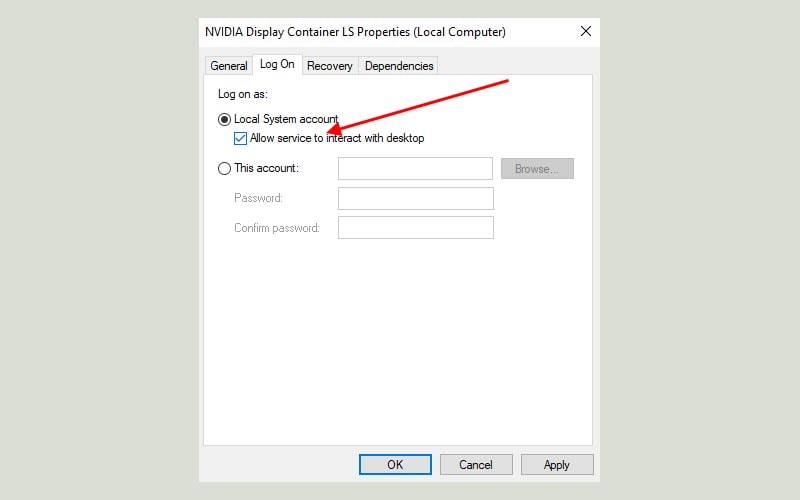
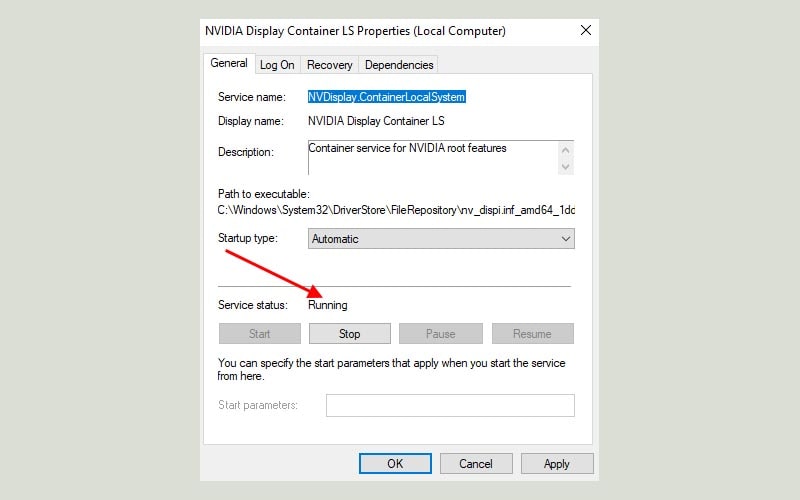
Làm tương tự với các dịch vụ dưới đây:
- NVIDIA Display Container LS
- NVIDIA LocalSystem Container
- NVIDIA NetworkService Container
5. Cài lại GeForce NOW
Nếu tất cả các cách trên không có tác dụng thì có thể vấn đề nằm ở chính phần mềm GeForce NOW. Trong trường hợp này, hãy gỡ bỏ GeForce NOW trên máy tính của bạn. Sau đó lên https://www.nvidia.com/en-us/geforce-now/download/ để tải bản mới nhất về và cài đặt.